Как встроить видео в рассылку по электронной почте?
Опубликовано: 2024-03-01Создание маркетинговых писем как можно более визуально привлекательными и привлекающими внимание — это мощная стратегия для брендов по привлечению большего количества клиентов. Один из наиболее эффективных способов сделать электронное письмо более привлекательным — встроить в него видео . Добавление видео не только делает письмо более интересным, но и позволяет предоставить больше информации о бренде.
Добавление видео в электронное письмо может оказаться непростой задачей, поскольку оно должно соответствовать общей теме письма. Бренд должен знать , как эффективно встроить видео в электронное письмо, чтобы обеспечить наилучшие результаты и максимальную конверсию.
Приходите, и мы углубимся в процесс внедрения видео в электронное письмо для улучшения электронного маркетинга. Мы обрисовали важность использования видео в кампаниях по электронной почте и связанные с этим преимущества. Мы также перечислили шаги, необходимые для того, чтобы сделать то же самое.
Что значит встроить видео в электронное письмо?
Это простая, но эффективная стратегия, которую бренды используют в электронном маркетинге. Встраивание видео в электронное письмо позволяет получателю воспроизводить видео, не покидая электронное письмо. Это позволяет бренду объяснять довольно сложные понятия, если они описаны в тексте.
Почему вам следует использовать видео в email-рассылках?
Можно задаться вопросом, зачем добавлять видео в электронную почту и какие преимущества это дает. Помимо привлекательности электронного письма, видеоролики имеют ряд других преимуществ, которыми может воспользоваться бренд, если они внедрены стратегически.

Вот некоторые из основных причин, по которым вам следует знать, как вставлять видео в электронные письма.
1. Увеличьте показатели открытий и кликабельности
Видео — идеальный способ привлечь внимание человека, читающего электронное письмо. Использование простого текста или статических изображений, которые выглядят привлекательно, может оказаться не таким привлекательным, как видео. Простое использование слова «Видео» в теме может вызвать любопытство читателя. Это увеличивает вероятность того, что они откроют почту, на 19%.
Шансы пользователя перейти по ссылкам в письме увеличиваются на 300%, если в него встроено видео. Это также означает увеличение трафика, а также повышение вашего рейтинга SEO в результатах поиска.
2. Повысьте вовлеченность и возможность совместного использования
Визуальные элементы видео и его интерактивный контент могут сделать всю почту очень интересной. Электронное письмо может стать более интересным, если читатель увидит привлекательную графику, идеально использованные цвета и полезную информацию.
Видео также способно привлекать пользователей на более длительный период, что также является одним из его заметных преимуществ. Когда пользователь тратит больше времени на электронную почту, он с большей вероятностью прочитает весь контент. Это означает, что они, по крайней мере, поймут все, что вы предлагаете. Даже если они не заинтересованы в совершении каких-либо действий в данный момент, они могут запомнить это на будущее.
3. Улучшите передачу сложных идей
Есть некоторая полезная информация, которая может оказаться слишком сложной, чтобы ее можно было объяснить словами. Некоторые концепции вашего бренда могут быть сложными для понимания пользователем и требовать наглядных примеров. Здесь может помочь добавление видео в маркетинговые электронные письма.
Видео способны лучше объяснить вещи, которые сложно объяснить словами. Они позволяют сделать контент более информативным, не используя слишком много слов и не теряя интерес читателя.
Добавление визуальных элементов к маркетинговому электронному письму позволяет ему оставаться в памяти получателя в течение более длительного периода времени. Вот почему встраивание видео в электронное письмо является основной частью входящего маркетинга.
4. Улучшите рассказывание историй и обмен сообщениями о бренде
Видео позволяют бренду лучше рассказывать истории и создавать лучшую картину в сознании читателя. Вы можете включить видеоотзывы предыдущих клиентов, чтобы точно показать, насколько они удовлетворены предлагаемыми вами услугами. Наблюдение за таким впечатляющим социальным доказательством побудит клиента выбрать ваш бренд для своих нужд.
Видео дают брендам возможность показывать контент, чтобы сформировать более глубокие связи, вызывая только правильные эмоции. Улучшив повествование за счет добавления видео в электронные письма, вы сможете создать хорошую индивидуальность бренда и улучшить отношения.
Люди также ищут: Как бесплатно встроить видео YouTube на веб-сайты?
Различные способы вставки видео в электронное письмо (+3 метода)
Теперь, когда мы понимаем преимущества бренда, умеющего вставлять видео в электронные письма , давайте разберемся, как это делается. Существуют различные способы отображения видео, встроенного в ваше электронное письмо.
Ниже приведены методы их добавления всеми такими способами. Мы рассмотрели 3 метода, которые облегчат вам встраивание!
Способ 1: встроить видео в электронное письмо с помощью поля тегов
Способ 2. Добавьте GIF-изображение и призыв к действию (CTA).
Способ 3: используйте статическое изображение с кнопкой «Воспроизвести»
Примечание. Большинство методов, используемых для встраивания видео в электронное письмо, требуют от пользователя перенаправления на другую веб-страницу. Однако с помощью Tagbox они могут смотреть видео целиком, оставаясь на той же странице, и не оставлять электронное письмо.
Вставьте видео в рассылку по электронной почте и убедитесь в результатах прямо сейчас!
Метод 1: встроить видео в электронное письмо с помощью Tagbox в 2024 году (простые шаги)
Ниже приведены инструкции по вставке видео в электронное письмо через Tagbox.
- Войдите/зарегистрируйтесь в учетной записи Tagbox.
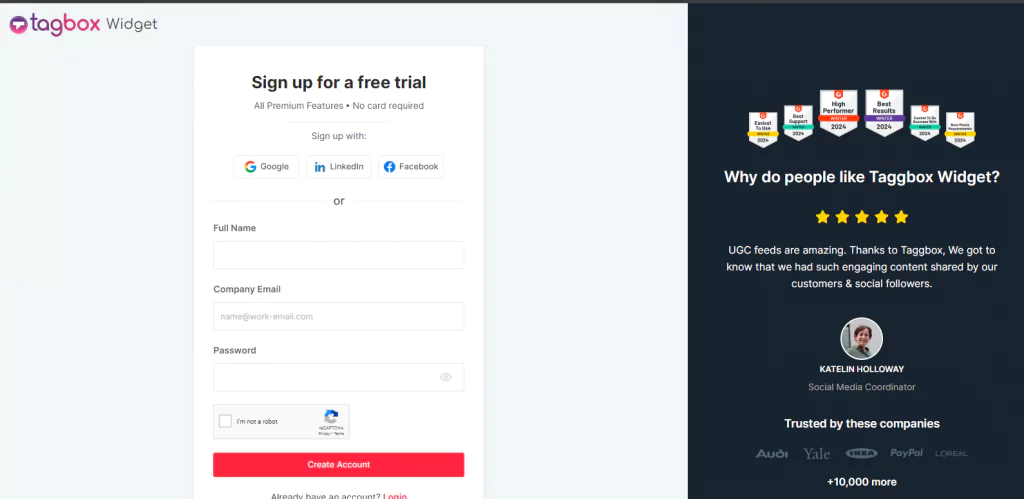
2. Выберите YouTube из всех перечисленных сетей, чтобы объединить его контент.

3. Выбрав YouTube в качестве исходной платформы, выберите опцию фильтрации видео. Вы можете выбрать один из следующих вариантов.
- URL-адрес канала : выберите параметр «URL-адрес канала», чтобы встроить видео, загруженные с определенного канала.
- Shorts : с помощью этой опции можно встроить шорты YouTube с определенного канала.
- Список воспроизведения : если вы хотите встроить видео урока или серии видеороликов, используйте опцию списка воспроизведения. Он позволяет вставлять видео из одного плейлиста.
- Ключевые слова : вы также можете вставлять видео, в названии которых есть определенные ключевые слова.
- Местоположение : вы также можете вставлять видео с местных каналов, указав местоположение, для которого вам нужно конкретное видео.
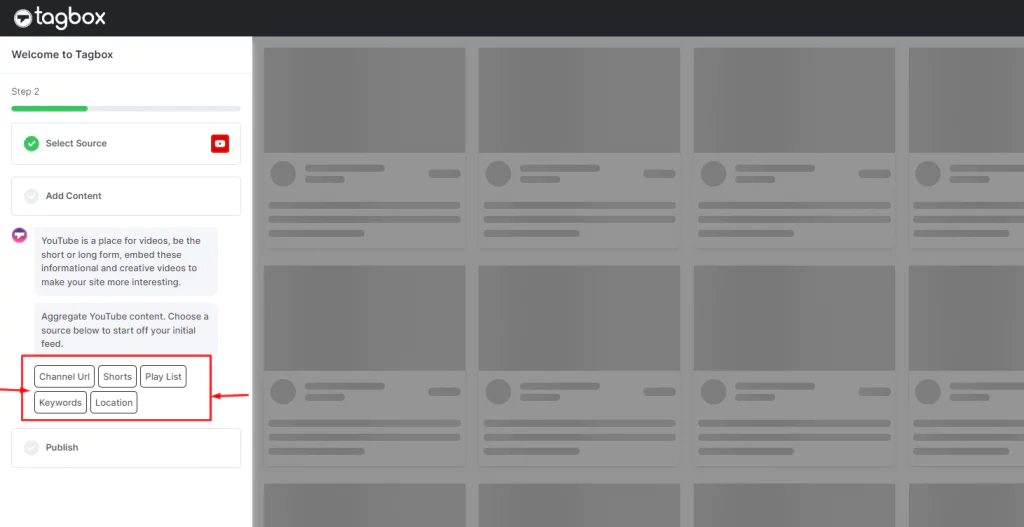
4. После выбора подходящего варианта источника в соответствии с вашими потребностями добавьте информацию о нем. Например, мы выбрали для канала опцию «Ключевое слово», поэтому агрегатор социальных сетей попросил добавить ключевое слово. Затем он будет искать видео, имеющие те же ключевые слова.

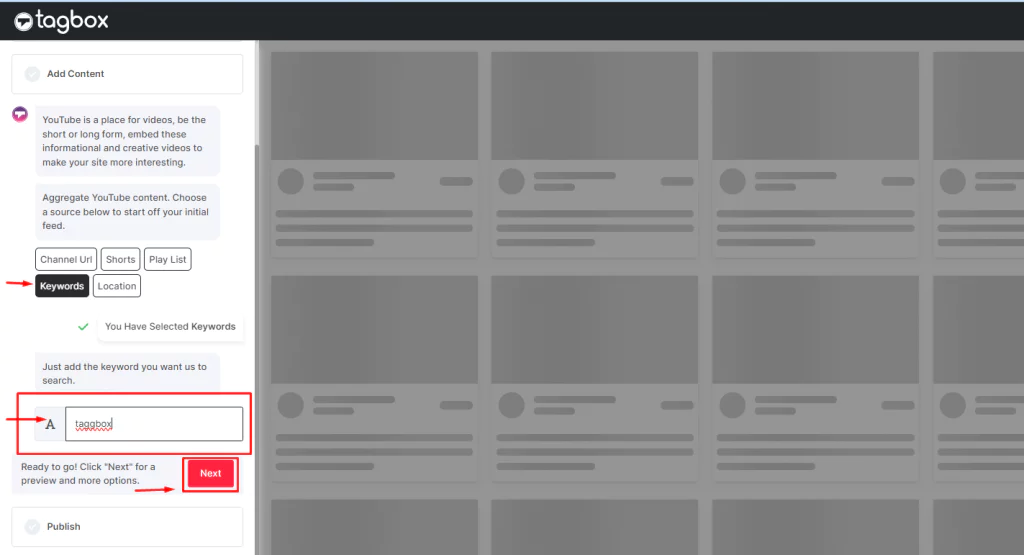
5. Нажмите «Далее» после добавления информации.
6. Нажав «Далее», вы увидите все сообщения, содержащие введенные вами ключевые слова.

7. Вы можете опубликовать канал так, как он выглядит на вашей странице, или вы можете настроить, а также выбрать конкретные сообщения, которые хотите продемонстрировать, используя параметры в левом нижнем углу.
8. Опция «Модерировать» также позволяет предварительно просмотреть канал перед его публикацией.
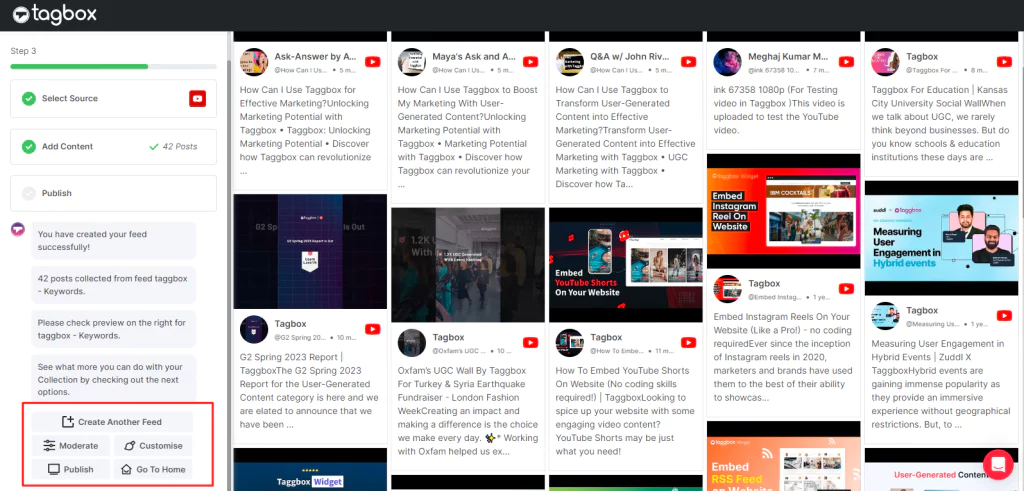
9. После просмотра ленты социальных сетей, если она вас устраивает, нажмите «Опубликовать».
10. Выберите «Кампания по электронной почте», чтобы продемонстрировать видео YouTube на своей веб-странице.
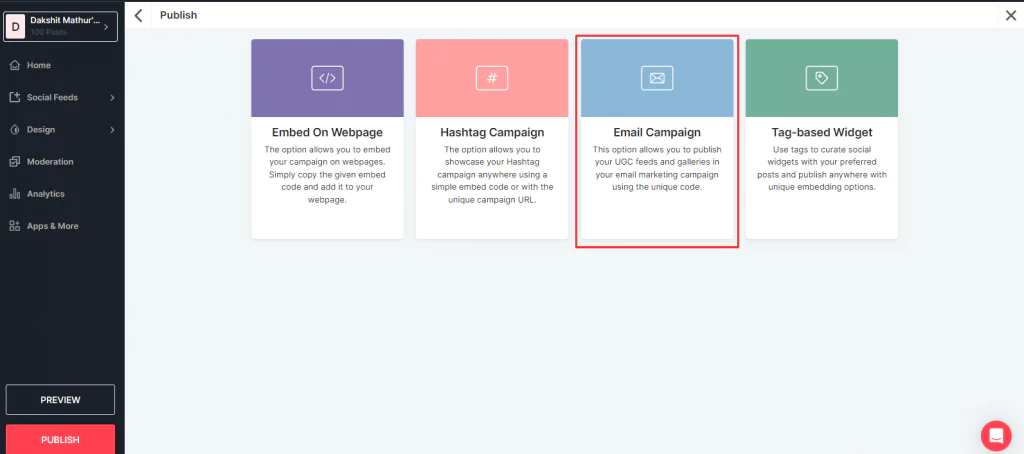
11. Выберите сетку, в которой вы хотите отображать видео для программы чтения электронной почты, и нажмите «Создать код». Вы также можете выбрать платформу, которую хотите использовать для кампании, например Klaviyo, Omnisend, Hubspot и т. д.

12. Скопируйте и вставьте код, в результате чего видео будет вставлено в электронное письмо.
Способ 2. Добавьте GIF-изображение и призыв к действию (CTA).
2.1 Найдите URL-адрес видео или загрузите его:
Чтобы добавить GIF с призывом к действию, сначала вам нужно найти GIF, который вы хотите добавить, и загрузить его. GIF также извлечен из полного видео, которое уже доступно в Интернете. Вам просто нужно загрузить видео в свою систему или скопировать его URL-адрес.
2.2 Создайте и загрузите свой GIF:
В Интернете доступно несколько инструментов, которые помогут вам создать GIF-файл из выбранного вами видео. Одним из таких инструментов является imageflip.com. Вы можете добавить URL-адрес видео или загрузить видео, если оно у вас уже загружено. Выберите начальную и конечную точки GIF и нажмите кнопку «Создать GIF». Загрузите созданный GIF.
2.3 Вставьте GIF в свои электронные письма:
Вы можете использовать простое перетаскивание, чтобы встроить GIF в свое электронное письмо. Чуть ниже GIF добавьте привлекательный призыв к действию, призывающий людей посмотреть видео целиком. Под призывом к действию добавьте ссылку на полное видео.
Способ 3: используйте статическое изображение с кнопкой «Воспроизвести»
3.1 Сделайте снимок экрана вашего видео:
Первый шаг к использованию статического изображения с кнопкой «Воспроизвести» — сделать снимок экрана видео. Есть несколько инструментов, которые вы можете использовать, чтобы сделать снимок экрана. Убедитесь, что видео высокого качества, чтобы получить хороший снимок экрана.
3.2 Добавьте кнопку «Воспроизвести»:
После того, как вы сделали качественный снимок экрана, добавьте к изображению кнопку воспроизведения. Вы можете загрузить значок кнопки воспроизведения с различных веб-сайтов, на которых есть бесплатные значки изображений. Используйте любой инструмент для редактирования фотографий, чтобы добавить эту опцию. Вы также можете использовать онлайн-инструменты, чтобы напрямую добавить кнопку воспроизведения к изображению, загрузив его туда.
3.3 Вставьте изображение и вставьте ссылку:
Нажмите на значок «Добавить значок изображения» в нижней части окна редактирования электронного письма. Выберите изображение кнопкой воспроизведения и добавьте его к своему изображению. После добавления изображения выделите его и выберите опцию «Вставить ссылку». Добавьте ссылку на полную ссылку. Теперь, когда читатель нажимает на изображение, он будет перенаправлен на видео.
Бонусное чтение: Как встроить Instagram в рассылку по электронной почте?
Встраивайте видео для разных платформ электронной почты (+6 платформ)
Скопируйте код и следуйте инструкциям, данным для каждой платформы кампании по электронной почте.
1. Как встроить видео в электронные письма активной кампании
- Войдите в свою учетную запись активной кампании. Здесь нажмите «Создать кампанию».
- Выберите список и создайте сегмент
- Выберите шаблон для своей кампании
- Добавьте информацию об отправителе, т.е. ваш бренд.
- Внесите изменения в кампанию в соответствии с темой вашего бренда. Перетащите блок HTML и вставьте код, сгенерированный из Tagbox.
- Просмотрите страницу «Сводка кампании» и отправьте электронное письмо.
2. Встраивайте видео в электронные письма Klaviyo
- Войдите в свою учетную запись Klaviyo.
- Выберите название кампании и адрес электронной почты получателя.
- Выберите или создайте шаблон из библиотеки шаблонов.
- Выберите HTML и вставьте код из Tagbox в шаблон.
- Нажмите «Запланировать» или «Отправить» после просмотра письма.
3. Встраивайте видео в электронные письма Omnisend
- Войдите в свою учетную запись Omnisend. Перейдите на вкладку «Кампания».
- На вкладке «Кампания» нажмите кнопку «+» «Новая кампания».
- Выберите «Создать рассылку по электронной почте».
- На этапе настройки кампании решите, как вы хотите, чтобы она выглядела в почтовых ящиках ваших контактов.
- Выберите шаблон для кампании.
- На вкладке «Содержимое» выберите HTML и вставьте сгенерированный код кампании UGC Omnisend.
- Сохраните шаблон. Выберите получателей и отправьте рассылку
4. Встраивайте видео в электронные письма HubSpot
- Войдите в свою учетную запись HubSpot.
- Перейдите в раздел «Маркетинг» и выберите «Электронная почта».
- Нажмите кнопку «Создать электронное письмо».
- На вкладке перетаскивания выберите шаблон, соответствующий теме вашего бренда и теме электронного письма. Перетащите шаблон и добавьте его в редактор.
- Вставьте код кампании электронной почты, сгенерированный из Tagbox.
- Нажмите «Применить».
5. Встраивайте видео в электронные письма MailChimp
- Войдите в свою учетную запись Mailchimp
- Нажмите на значок «Создать».
- Нажмите «Обычный» в раскрывающемся списке.
- Назовите свою кампанию и добавьте необходимые данные.
- Выберите лучший шаблон из доступных вариантов
- Добавьте HTML из блока контента
- Вставьте код, скопированный из Tagbox
- Просмотрите и нажмите «Применить»
6. Вставьте видео в GetResponse
- Войдите в свою учетную запись GetResponse
- Выберите «Создать рассылку» на панели инструментов.
- Укажите внутреннее имя для вашего сообщения
- Выберите связанный список
- Нажмите «Оформить сообщение»
- Выберите пустые шаблоны или готовые шаблоны или создайте сообщение с помощью редактора HTML.
- Вставьте сгенерированный код кампании электронной почты UGC.
- Сохраните сообщение как черновик или нажмите «Отправить сообщение/Расписание».
Вуаля! Теперь вы знаете , как вставлять видео в электронные письма с помощью Tagbox!
Вставьте видео в рассылку по электронной почте и убедитесь в результатах прямо сейчас!
Подведение итогов!
Понимание того, как эффективно встраивать видео в кампании по электронной почте, имеет решающее значение для улучшения маркетинговых стратегий. Мы подчеркнули важность видео, встроенных в электронное письмо . Предоставленные справочные ссылки предлагают ценную информацию и рекомендации по включению видео в электронные письма.
Преимущества, в том числе повышение показателей открываемости и кликабельности, повышение вовлеченности, улучшение передачи сложных идей и улучшение повествования, подчеркивают преобразующее воздействие интеграции видео.
